Status invalid image hash google chrome как исправить
Обновлено: 04.07.2024
Часто ли вы получаете код ошибки status_invaid_image_hash при просмотре веб-страниц в Microsoft Edge? Проблема возникает всякий раз, когда возникает проблема с конфигурацией. Причин странного поведения много. Прежде чем мы начнем с руководства по устранению неполадок, давайте сначала разберемся, почему вы столкнулись с ошибкой «status_invalid_image_hash».
Вы столкнетесь с ошибкой при просмотре веб-сайтов с изображениями с высоким разрешением. Большинство изображений хранятся в хеш-формате, и когда вы загружаете их с помощью браузера Edge, они не хешируются. Иногда хешированное изображение не загружается из-за конфликтов, и мы видим ошибку. Есть много факторов, вызывающих ошибку. Обсудим их подробнее.
1. Обновите Microsoft Edge.
Microsoft часто обновляет браузер Edge как на Windows, так и на Mac. Ошибка status_invalid_image_hash может быть связана с устаревшей сборкой Edge на вашем компьютере. Вы можете перейти в Настройки Microsoft Edge> О программе и обновить браузер до последней доступной версии.
2. Запустите Edge в режиме совместимости.
Вот еще один изящный трюк, который решает проблему «status_invalid_image_hash» в Microsoft Edge для Windows 10. Выполните следующие действия, чтобы внести необходимые изменения.
Шаг 1: Щелкните правой кнопкой мыши значок Microsoft Edge на рабочем столе и выберите «Свойства».
Шаг 2: Щелкните вкладку «Совместимость».
Шаг 3: Установите флажок Запустить эту программу в режиме совместимости и выберите Windows 8.
Шаг 4: Выберите Изменить настройки для всех пользователей и примените изменения.
Шаг 5: Закройте браузер и перезапустите Edge.
Отключение песочницы Edge также может помочь. Однако имейте в виду, что это всего лишь обходной путь, который потенциально может сделать ваш браузер уязвимым.
Шаг 1: Щелкните правой кнопкой мыши значок на рабочем столе Edge и выберите «Свойства».
Шаг 2: Перейдите на вкладку Ярлык.
Шаг 3: В поле «Цель» введите «–no-sandbox» без кавычек.
Примечание: Обязательно добавьте пробел между частью пути .exe и первым дефисом команды.
Сохраните изменения, закройте окно «Свойства» и снова запустите Microsoft Edge.
Если Microsoft Edge больше не отображает ошибку при использовании команды –no-sandbox, это указывает на конфликт с другой программой. Это подводит нас к следующему решению.
4. Отключите пограничные расширения.
Microsoft Edge построен на движке Google Chromium. В результате он отлично работает со всеми расширениями Google Chrome.
Однако некоторые из них могут не поддерживаться активно, могут быть устаревшими или несовместимы с новыми сборками Edge.
Шаг 1: Нажмите на трехточечное меню на главном экране Edge.
Шаг 2: Перейдите в меню «Расширения» и выберите «Удалить», чтобы удалить расширения.
5. Отключите строгую защиту от отслеживания.
Веб-сайты используют трекеры для сбора информации о вашем просмотре. Веб-сайты могут использовать эту информацию для улучшения сайтов и показа вам контента, например персонализированной рекламы. Некоторые трекеры собирают и отправляют вашу информацию на сайты, которые вы не посещали. Microsoft предлагает вариант предотвращения отслеживания по умолчанию для блокировки трекеров, вредоносного контента и рекламы.
По умолчанию он установлен на Сбалансированное, но если вы переключились на Строгую профилактику, этот параметр может мешать работе некоторых посещаемых вами веб-сайтов.
Откройте Параметры Microsoft Edge> Конфиденциальность, поиск и службы> Предотвращение отслеживания и переключитесь на сбалансированный подход.
6. Используйте окно InPrivate
Если вы продолжаете получать ошибку status_invalid_image_hash на определенном веб-сайте, возможно, вы захотите открыть этот веб-сайт в частном режиме.
Щелкните трехточечное меню в правом верхнем углу и выберите InPrivate Mode. Microsoft Edge откроет другую вкладку и начнет работу в обычном режиме.
7. Очистить кеш и файлы cookie.
Поврежденный кеш может испортить вам день. Очистить кеш почти всегда безопасно, поэтому нет причин не попробовать.
Если в вашем Microsoft Edge есть перегруженные данные о просмотре, это может конфликтовать с другими вкладками на устройстве. Выполните следующие действия, чтобы очистить кеш и удалить файлы cookie в браузере.
Шаг 1: Откройте Microsoft Edge и нажмите на трехточечное меню выше.
Шаг 2: Выберите «Настройки»> «Конфиденциальность, поиск и службы».
Шаг 4: Выберите файлы cookie и кеш и нажмите «Очистить данные» внизу.
Затем перезапустите браузер Microsoft Edge.
Снова начните использовать Microsoft Edge
Выполните описанные выше приемы и устраните проблему «status_invalid_image_hash» в Microsoft Edge. Пока вы это делаете, дайте нам знать, какой трюк сработал для вас, в разделе комментариев ниже.
STATUS INVALID IMAGE HASH обычно появляется из-за ошибок браузера Chrome или операционной системы Windows 10 (пользователи Mac или Linux никогда не сообщали об STATUS INVALID IMAGE HASH). Проблему можно решить различными способами.
- Внести изменения в реестр Windows
- Выключить песочницу Google Chrome
- Обновление политик.
1. Внести изменения в реестр Windows
Функция RendererCodeIntegrity в Windows 10 была введена компанией Google для блокирования подозрительного или неподписанного кода от вмешательства в процессы рендеринга страницы браузера. Это меняет способ загрузки веб-страниц в Google Chrome, но иногда эта функция может быть причиной ошибок status_invalid_image_hash. Отключение этой функции может помочь вам в исправлении ситуации, выполните следующие действия:
1. Нажмите клавиши Win + R для запуска диалогового окна Выполнить.
2. Введите regedit и нажмите Enter.
3. Перейдите к следующей ветке:
4. Теперь создайте новый ключ и переименуйте его в RendererCodeIntegrityEnabled (DWORD 32).

5. Дважды щелкните на новом файле DWORD, установите значение данных в 0 и нажмите ОК.

Готово! Теперь перезапустите систему и проверьте, сохраняется ли проблема.
2. Выключить песочницу Google Chrome
Вы можете использовать команду no-sandbox , чтобы выключить Chrome Sandbox:
1. На рабочем столе щелкните правой кнопкой мыши на значок Chrome и выберите Свойства.
2. Перейдите на вкладку Ярлык.
3. Добавьте в конце ссылки –no-sandbox как на скриншоте.

4. Сохраните изменения, нажав кнопку ОК.
Вам нужно будет перезапустить браузер Chrome и посмотреть, не отображается ли в нем ошибка.
3. Обновление политик
1. Откройте командную строку с правами администратора.
2. Скопируйте и вставьте приведенный ниже код и нажмите клавишу Enter.
Вы можете перезагрузить систему и проверить, решена ли проблема.
Заранее спасибо! Все собранные средства будут пущены на развитие сайта. Поддержка проекта является подарком владельцу сайта.
Последние
Коллектив NAVI стали победителями чемпионата Европы по PUBG Mobile Windows System Control Center — сборник системных утилит для Windows Как установить несколько загрузочных операционных систем на USB-накопитель Как добавить время на панель задач второго монитора в Windows 11 10 интересных гаджетов с AliExpress. Часть 96. Инструменты для мужика 8 лучших бесплатных онлайн-конструкторов для создания логотипов Гранд-финал TI10 между Spirit и PSG.LGD стал самым популярным матчем в истории Dota 2Реклама
telegram
Рубрики
СЧЕТЧИКИ
РЕКЛАМА И ДОНАТЫ
Социальные сети
©2016-2021 Блог Евгения Левашова. Самое интересное и полезное из мира ИТ. Windows 10, Linux, Android и iOS. Обзоры программ и веб-сервисов. Статьи о мотивации и продуктивности.
Данный блог является личным дневником, содержащим частные мнения автора. В соответствии со статьей 29 Конституции РФ, каждый человек может иметь собственную точку зрения относительно его текстового, графического, аудио и видео наполнения, равно как и высказывать ее в любом формате. Блог не имеет лицензии Министерства культуры и массовых коммуникаций РФ и не является СМИ, а, следовательно, автор не гарантирует предоставления достоверной, не предвзятой и осмысленной информации. Сведения, содержащиеся в этом блоге не имеют никакого юридического смысла и не могут быть использованы в процессе судебного разбирательства. Автор блога не несёт ответственности за содержание комментариев к его записям.
Google Chrome – это простой в использовании обозреватель, который способен открывать страницы с поразительной скоростью и, самое главное, обеспечивает безопасность серфинга с помощью встроенной защиты от вредоносных программ и фишинга. Безусловно, это один из лучших вариантов и многие его устанавливают в качестве основного браузера для работы и личного использования. Несмотря на надежность и стабильность Chrome, иногда мы сталкиваемся с ошибками, в частности STATUS INVALID IMAGE HASH.
С этим кодом ошибки можем столкнуться при попытке открыть некоторые сайты или после обновления браузера, которая препятствует даже входу в настройки. Как известно, проблема не была признана самим Google, и они предоставляют общие рекомендации для ее исправления, такие как очистка кэша, обновление браузера, перезапуск системы и прочее.
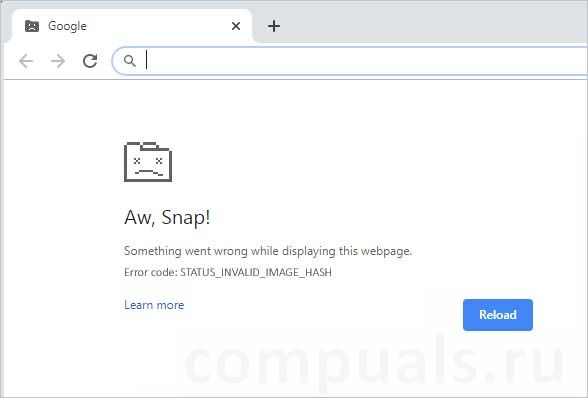
На самом деле эти исправления не работают. Даже после попытки полного удаления, а затем повторной установки браузера код ошибки оставался. Это указывается на то, что сбой связан с какими-то неполадками самой операционной системой. Как сообщается на форумах, с кодом ошибки status_invalid_image_hash никогда не сталкивались пользователи Mac и Linux.
Теперь перейдем к решениям этой проблемы. В ходе поиска и устранения неполадки проверим антивирусное программное обеспечение, изменим некоторые параметры в реестре, обновим политики и прочее.
Внесение изменений в реестр Windows
Параметр RendererCodeIntegrity в Windows 10 был добавлен Google для блокировки подозрительного и неподписанного кода от вмешательства в процессы отрисовки страниц сайтов. Он изменяет способ загрузки страниц Google Chrome, но иногда может вызывать ошибку status_invalid_image_hash. Поэтому попробуйте его отключить, следуя инструкции.
Откройте Редактор реестра командой regedit , запущенной из окна Win + R.

На панели слева перейдите в локацию:
Если проблема возникла при использовании Microsoft Edge перейдите к разделу:
HKEY_LOCAL_MACHINE\SOFTWARE\Policies\ Microsoft \Edge
Когда достигните раздела Chrome (или Edge), кликните по нему правой кнопкой мыши и выберите Создать – Параметр DWORD (32 бита). Присвойте ему имя RendererCodeIntegrityEnabled .
Теперь дважды щелкните по нему и в строке Значение введите 0. Сохраните изменения нажатием на «ОК».

Перезагрузите компьютер и повторите в Chrome или Edge то действие, которое вызывало ошибку status_invalid_image_hash.
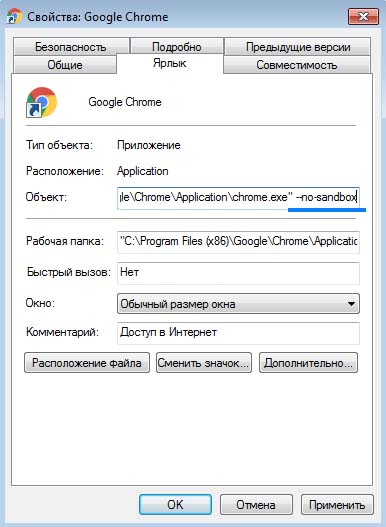
Примените изменения, и закройте окно свойств. Перезапустите Chrome и посмотрите, блокируется ли доступ к страницам ошибкой status_invalid_image_hash.
Обновление групповых политик
Иногда причиной ошибки может быть устаревшая политика. Для обновления политик выполните следующие шаги.
С помощью системного поиска откройте командную строку и предоставьте ей доступ администратора.
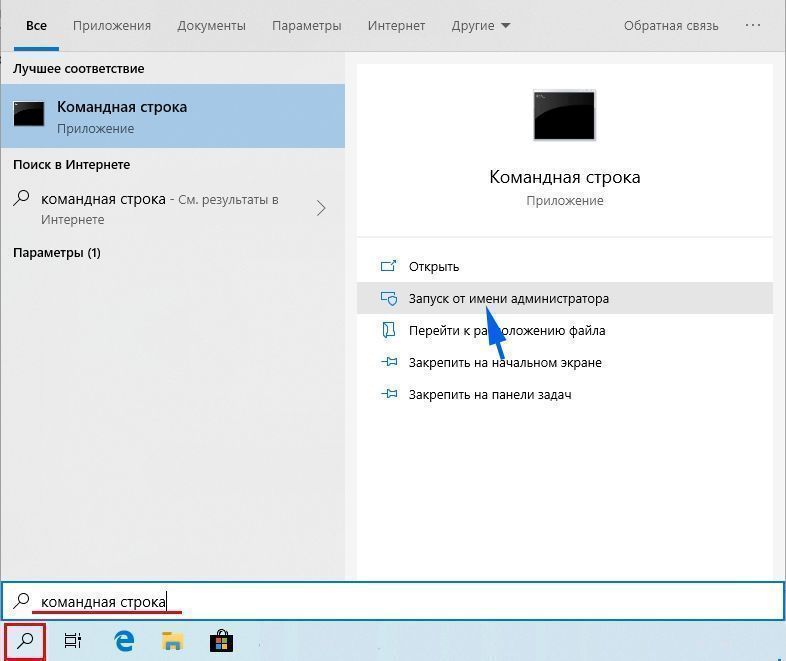
В консоли выполните команду: gupdate /force
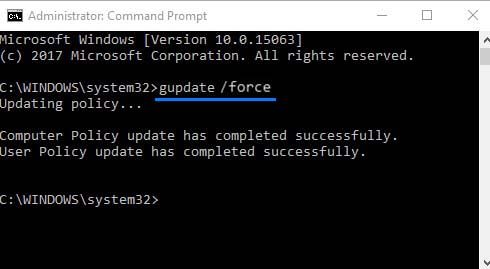
Это приведет к обновлению групповых политик. После успешного завершения команды перезагрузите компьютер. Попробуйте посетить страницу, которую ранее не удавалось из-за ошибки status_invalid_image_hash.
Обновление антивирусной программы
Если используете сторонние антивирусные программы, то попробуйте обновить их. Загрузите и установите все ожидающие обновления, затем перезагрузите компьютер. После этого проверьте, блокируется ли доступ к сайту кодом ошибки status_invalid_image_hash.
Если проблема не устранена, отключите защиту в реальном времени. Обычно это можно сделать правым щелчком мыши по значку антивируса в области уведомлений и выбором опции отключения. По предпочтительнее полностью удалить сторонний антивирус на время поиска ошибки, чтобы точно узнать, не причастен ли он к проблеме. Если проблема не в нем, установите его заново.
Проверка браузера
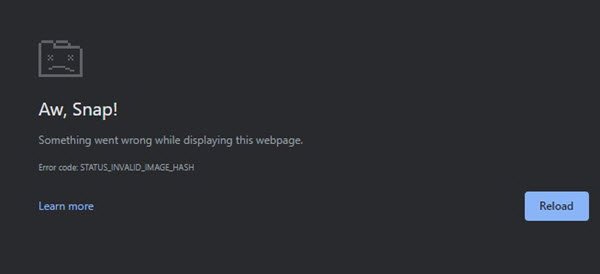
Несколько пользователей сообщили об этой ошибке в Google Chrome. Обычно они указывали, что эта ошибка выскакивала, когда они пытались открыть новый веб-сайт. Это может очень раздражать пользователей, обнаружив, что они не могут загружать какие-либо веб-страницы через браузер Chrome. Сама Google не признала эту проблему, и они предоставляют общие рекомендации по борьбе с этой ошибкой, такие как очистка кеша, обновление приложения Chrome, перезапуск системы и т. Д.
STATUS_INVALID_IMAGE_HASH
- Внесите изменения в реестр Windows
- Отключить песочницу Google Chrome
- Обновите компьютерную политику
- Деактивировать и повторно активировать службы Microsoft
- Обновите антивирусное программное обеспечение
- Проверить Chrome
Рассмотрим эти решения подробнее.
1]Внесите изменения в реестр Windows
1]Нажмите Win + R ключ для запуска Пробег диалоговое окно.
2]Тип regedit и ударил Войти.
3]Переключитесь в это место:
4]Теперь создайте новый ключ и переименуйте его в RendererCodeIntegrityEnabled (DWORD 32).
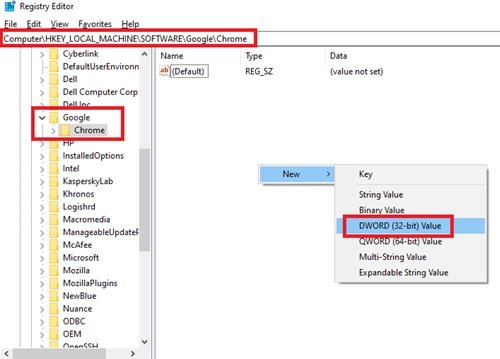
5]Дважды щелкните новый файл DWORD и установите значение данных на 0 и нажмите Ok.
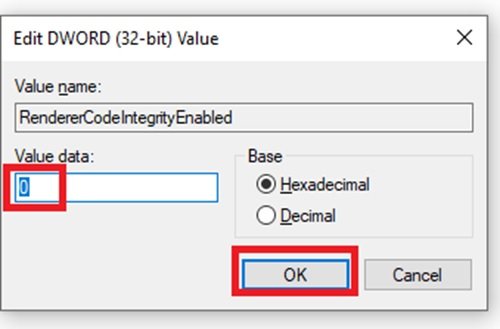
Выполнено! Теперь перезагрузите систему и проверьте, сохраняется ли проблема.
2]Отключите песочницу Google Chrome.
Вы можете использовать команду no-sandbox, чтобы отключить песочницу Chrome, которая может мешать бесперебойной работе браузера, выполните следующие действия:
1]На вашем Рабочий стол, щелкните правой кнопкой мыши на Значок Chrome и нажмите Характеристики.
2]Выберите Ярлык таб.
3]Теперь в Цель поле, перейдите в конец ссылки пути и добавьте –no-sandbox .
Убедитесь, что вы добавили пробел между частью пути .exe и первым дефисом команды.
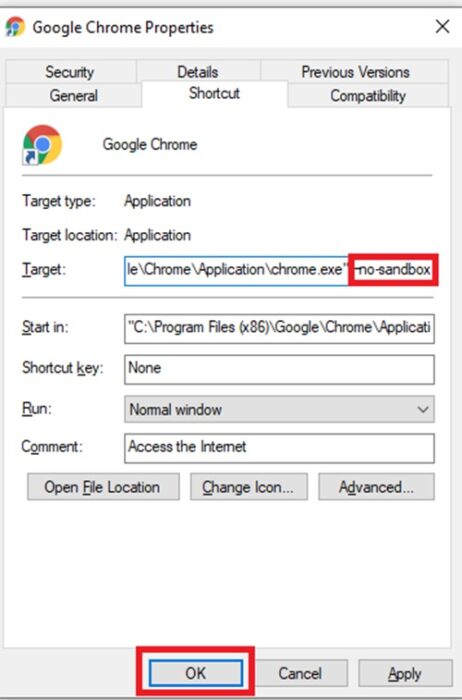
4]Сохраните изменения, нажав Ok и Подать заявление и закройте Характеристики окно.
Вам нужно будет перезапустить браузер Chrome и посмотреть, больше ли он не отображает ошибку.
3]Обновите политику компьютера
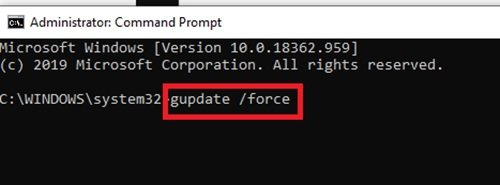
Иногда устаревшая компьютерная политика может вызывать эту проблему, вы можете обновить ее, выполнив следующие действия:
- Тип cmd в строке поиска.
- Щелкните правой кнопкой мыши в результатах поиска, т.е. Командная строка и выберите Запуск от имени администратора.
- В окне командной строки скопируйте и вставьте приведенный ниже код и нажмите клавишу Enter.
Это обновит политику вашего компьютера. Вы можете перезагрузить систему и проверить, решена ли проблема, если нет, попробуйте наше следующее решение.
4]Деактивировать и повторно активировать все службы Microsoft.
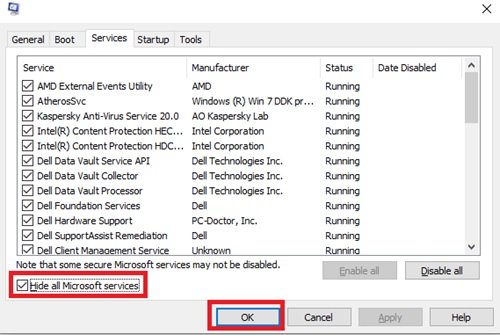
Вы можете сделать это, выполнив следующие шаги:
- В строке поиска введите mscon и нажмите на Конфигурация системы вариант в результатах поиска.
- Во вновь открывшихся окнах нажмите на Услуги вкладка и проверьте Скрыть все службы Microsoft вариант.
- Теперь выберите Отключить все возможность отключить все службы Microsoft.
- Когда закончите, нажмите Ok и Подать заявление.
- Сейчас же перезапуск система.
После перезагрузки системы выполните описанный выше процесс и Включить все услуги еще раз.
Выполнено! Теперь перезапустите систему еще раз и проверьте, можете ли вы загружать веб-страницы в Google Chrome.
5]Обновите антивирусное программное обеспечение
Если вы используете стороннее антивирусное программное обеспечение, такое как Kaspersky, Symantec или MacAfee, установленное в вашей системе, вам необходимо убедиться, что обновления программного обеспечения не ожидаются. Загрузите и установите все ожидающие обновления программного обеспечения, доступные для вашего антивирусного программного обеспечения, а затем перезагрузите компьютер. После этого попробуйте снова использовать Google Chrome и проверьте, все ли там работает нормально. Если проблема не исчезнет, проверьте, не указан ли Chrome в настройках вашего антивируса. Чтобы проверить это, вы можете отключить антивирусное программное обеспечение и проверить, исправлена ли ошибка.
6]Проверьте Chrome на предмет устранения ошибки.
Теперь, если проблема связана с самим приложением браузера, вы можете:
- Запустите Chrome в режиме совместимости
- Использовать режим инкогнито
- Очистите кеш в браузере Chrome
- Отключите ваши расширения
- Переименуйте приложение Chrome.
Ошибка в Microsoft Edge
Если вы столкнулись с ошибкой status_invalid_image_hash на своем Microsoft Edge браузер, используйте эти исправления:
- Обновите браузер Edge. Открыть edge://settings/help и делать необходимое
- Открыть C: Program Files (x86) Microsoft Edge Приложение, переименовать msedge.exe к msedge-old.exe , перезапустите Edge и посмотрите.
Мы консолидировали список решений по исправлению ошибки в Google Chrome и Microsoft Edge. Сообщите нам, какое решение сработало для вас, в разделе комментариев ниже.
Связанное чтение: Исправьте ошибку ERR_EMPTY_RESPONSE в Chrome.
Читайте также:

